
Полезное:
Как сделать разговор полезным и приятным
Как сделать объемную звезду своими руками
Как сделать то, что делать не хочется?
Как сделать погремушку
Как сделать так чтобы женщины сами знакомились с вами
Как сделать идею коммерческой
Как сделать хорошую растяжку ног?
Как сделать наш разум здоровым?
Как сделать, чтобы люди обманывали меньше
Вопрос 4. Как сделать так, чтобы вас уважали и ценили?
Как сделать лучше себе и другим людям
Как сделать свидание интересным?

Категории:
АрхитектураАстрономияБиологияГеографияГеологияИнформатикаИскусствоИсторияКулинарияКультураМаркетингМатематикаМедицинаМенеджментОхрана трудаПравоПроизводствоПсихологияРелигияСоциологияСпортТехникаФизикаФилософияХимияЭкологияЭкономикаЭлектроника

Текстурирование дельфина
|
|
Этот урок поможет вам понять основы текстурирования в 3D Max.
В этом уроке мы будем текстурировать дельфина, используя модификатор Unwrap UVW. В этом уроке вы научитесь это делать. Если вы не знакомы с Unwrap UVW, посмотрите мои уроки, посвящённые основам этого модификатора здесь и здесь.
1. Используйте модель дельфина, которую вы делали в прошлом уроке или загрузите эту модель здесь  dolphin.zip (28.17к) Кол-во скачиваний: 412
dolphin.zip (28.17к) Кол-во скачиваний: 412
(3dsmax 8 format, zipped).
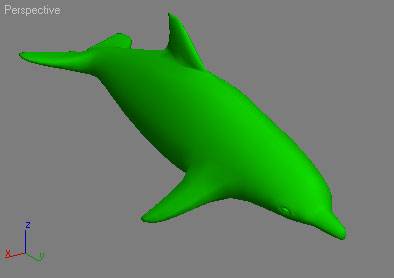
2. Выделите модель дельфина. В стеке модификаторов удалите Turbosmooth. Я предпочитаю удалять Turbosmooth для того, чтобы исходная модель имела простую сетку в окне Edit UVW. После этого примените модификатор Unwrap UVW. Перейдите на уровень выделения подобъекта в этом модификаторе.Перейдите на уровень выделения Face. Выделите все Face в вашем объекте, для этого не забудьте отключить Ignore Backfacing в Selection Parameters или просто нажмите Ctrl+A на клавиатуре.
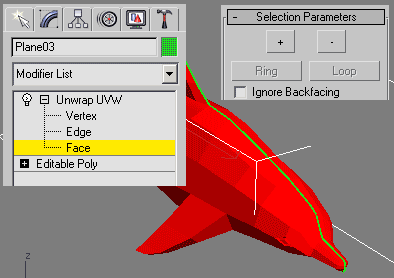
3. После этого нажмите кнопку Edit в свитке Parameters. Появится окно Edit UVW. В Maps parameters нажмите Spherical для выбора типа отображения. Затем для настойки отображения сделайте активым Back вьюпорт и нажмите Align to View в свитке Map Parameters. Для того, чтобы выбрать этот вьюпорт просто нажмите на нём правой кнопной мыши, зажимая клавишу V. (прим. переводчика).
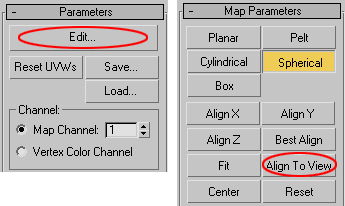
4. Окно редактирования UVW должно выглядеть примерно так. Заметьте, что в верхнем левом углу несколько кнопок, чтобы перемещать, вращать, масшабировать. И в нижнем углу справа есть несколько кнопок, чтобы изменить масштаб изображения и перемещения вида.Вы будете часто использовать эти кнопки.
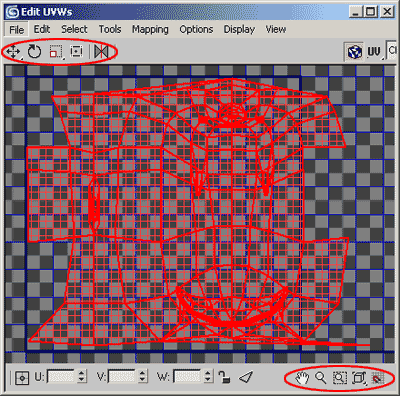
5. Затем мы модифицируем координаты UVW. Фактически Вы можете пропустить эти шаги и сразу перейти к шагу 8. Но этот этап полезен, если вы хотите иметь хорошую развертку, что бы было потом легче на ней нарисовать текстуру.
В низу окна есть выбор подобъекта. Удостоверьтесь, что Вы на уровне выделения Face. Выделите все фэйсы, как на изображении ниже. Если вы не можете этого сделать, перейдите на уровень выделения Edge или Vertex, передвиньте их, чтобы вы могли выбрать нужные Face.
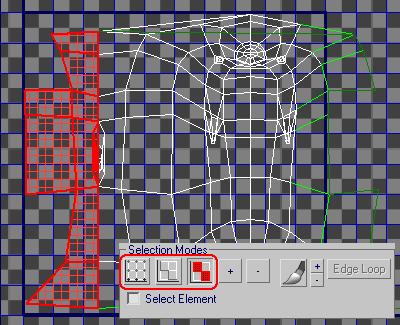
6.Нажмите правой кнопкой на них и выберите Break (Tools>Break).Теперь переместите отделённые фэйсы вправо. Заметьте, что справа часть с похожими краями, которые вы можете соединить вместе.Измените выделение на Edge. На изображении ниже вы можете видеть, как края соотносящихся граней подсвечиваются зелёным (у меня почему-то синим  ), если вы перед этим выделите родственную ей грань. Выделите все Edge с одной стороны.
), если вы перед этим выделите родственную ей грань. Выделите все Edge с одной стороны.

7. Нажмите на выделенные грани и нажмите правой кн. мыши и выберите Stitch Selected (Tools>Stitch Selected).Те две группы граней будут объединены относительно друг друга.
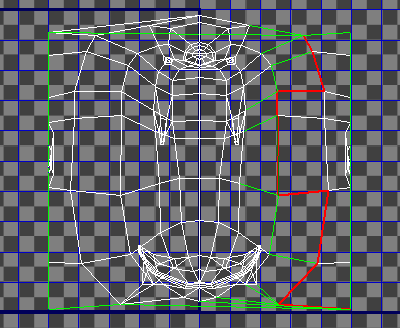
8. В следующем шаге вы должны отмасшабировать UVW координаты, чтобы чтобы вписаться в область шаблона. Во-первых, нажмите кнопку Option в нижнем правой окне редактирования и снимите галку с Tile Bitmap или Options>Advanced Options и снимите галку Tile Bitmap(в 9 максе - Options=>Preferences=>Display Preferences - прим. переводчика). Теперь вы должны видеть ясно область шаблона.
Активизируйте один из типа выбора Vertex, Edge or Face. Например, если Вы используете выбор Vertex выберите все вершины. Затем отмасшабируйте объект в окне Edit UVW, чтобы заставить объект соответствовать области шаблона (или ограничивающей рамки, как хотите). Вообще можно все вершины не выделять, а просто поставить галочку Select Element, так у вас будет выделяться весь объект. - прим. переводчика.

10. Из меню выберите Tools>Render UVW Template. Введите размер изображения и нажмите Render UVW Template.Вы получите отрендеренное изображение вашей развертки. Сохраните это изображение в свой компьютер. Когда закончите, дезактивируйте весь выбор подобъекта в Unwrap UVW.
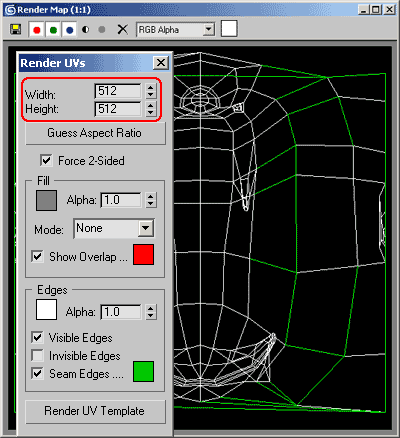
11. Откройте изображение в программе редактирования изображений, например, в Photoshop. Нарисуйте текстуру дельфина поверх этой сетки.Используйте серо-синий цвет для тела дельфина, белый цвет от живота до области носа И черный для глаз.
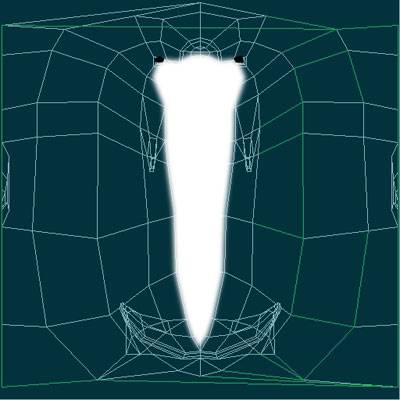
12. Изображение ниже показывает образец законченной текстуры. Сохраните свой рисунок как файл растрового формата.Не используйте изображение ниже. Вы должны использовать свое собственное изображение, потому что структура изображения зависят от того, как Вы измеряете координаты в предыдущем шаге.
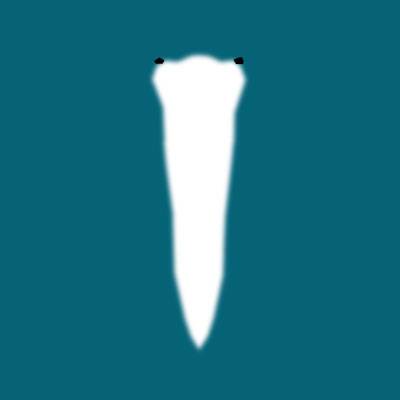
13. Вернитесь в 3dsmax.Откройте Material Editor(M).Выберите слот для текстуры дельфина. в Blinn Basic Parameters нажмите на кнопку рядом с Diffuse. В Material/Map Browser выберите Bitmap и используйте файл, который вы создали ранее. После этого примените материал и ваш дельфин станет текстурированным, для того, чтобы увидеть это, нажмите на кнопку Show Map in Viewport.

14. Последний штрих. Добавьте модификатор Turbosmooth. Теперь вы увидите прекрасно тексурированного дельфина. (3dsmax 8, zipped)

Date: 2015-07-17; view: 319; Нарушение авторских прав